Hostwinds 튜토리얼
에 대한 검색 결과:
목차
Ubuntu 16.04에 WordPress 설치
WordPress는 가장 인기있는 웹 사이트 빌더 중 하나입니다.MySQL 백엔드 및 PHP 처리로 사이트를 빌드 할 수 있습니다.우리는 터미널을 사용하여 Ubuntu 16.04 에이 작업을 설치하는 데 집중할 것입니다.우리가 시작하기 전에, 돌봐야 할 다른 몇 가지 다른 것들이 있습니다.
전제 조건 :
- 만들기 sudo 사용자
- 설치 램프
- SSL로 사이트 보안
좋아, 이제는 운동 사전 운동을 했으니, 당신은 터미널 인터페이스에 조금 더 익숙해 져야합니다. 우리가 실제로 WordPress를 설치하기 시작하기 전에 여전히 몇 단계가 있지만 지금 당장 관리자를 돌 보겠습니다.
1 단계 : WordPress 용 MySQL 데이터베이스 및 사용자를 만듭니다.
첫째, MySQL에 루트 사용자로 로그인 할 것입니다.이 명령을 실행하여 root mysql 사용자로 로그인하십시오.
mysql -u root -p
그러면 MySQL 설정 중에 생성 된 암호를 입력하라는 메시지가 표시됩니다.
다음으로 WordPress라는 데이터베이스를 만들 것입니다.원하는대로 전화 할 수는 있지만 WordPress를 사용하여 간단하게 유지할 것입니다.
CREATE DATABASE WordPress DEFAULT CHARACTER SET urf8 COLLATE utf8_unicode_ci;
모든 mysql 명령은 모두로 끝나야합니다.
다음으로, 우리는 WordPress 사용자라는 사용자를 만들 것입니다 (원하는 경우이 변경 사항을 변경하십시오). 계정을 만들고 암호를 설정 하고이 명령을 사용하여 만든 WordPress 데이터베이스에 대한 액세스 권한을 부여합니다.
GRANT ALL ON WordPress.* TO 'wordpressuser'@'localhost' IDENTIFIED BY 'password';
마지막으로 MySQL이 새로운 정보를 알 수 있도록 권한을 플러시해야합니다.
FLUSH PRIVILEGES;
그런 다음 종료 명령을 입력하십시오.
EXIT;
2 단계 : 일반 PHP 확장 설치
첫째, 우리는 소프트웨어가 최신 상태인지 확인하고 다음 명령을 사용하여 더 널리 사용되는 WordPress PHP 확장을 확장합니다.
sudo apt-get update
sudo apt-get install PHP-curl PHP-gd PHP-mbstring PHP-mcrypt PHP-XML PHP-XML-RPC x
WordPress 플러그인에는 다양한 요구 사항이 있습니다. 이를 결정하려면 플러그인 문서를 확인해야합니다. 위의 apt-get 명령을 사용하여 가져올 수 있습니다.
이제 Apache를 다시 시작해야합니다.
sudo systemctl restart apache2
3 단계 : .htaccess 재정의 및 다시 쓰기를 허용하도록 Apache를 구성합니다.
WordPress를 설치하기 전에 Apache의 구성을 약간의 조정해야합니다.기본적으로 .htaccess 파일의 사용이 비활성화됩니다.WordPress는 디렉토리의 변경 사항을 서버의 동작에 대해 사용합니다.또한 Permalinks가 올바르게 작동하는 데 필요한 mod_rewrite를 활성화 할 것입니다.
먼저 다음 명령을 사용하여 Apache의 기본 구성 파일을 열어야합니다.
sudo nano /etc/apache2/apache2.conf
우리는이 파일의 맨 아래에 코드를 추가하여 문서 루트 디렉토리에 .htaccess 파일을 허용 할 것입니다.
<Directory /var/www/html/>
AllowOverride All
파일을 저장하고 닫습니다.
마지막으로 이전과 동일한 코드를 사용하여 아파치를 다시 시작하십시오.
4 단계 : WordPress 다운로드
이제 필요에 따라 서버 구성을 변경 했으므로 실제로 WordPress를 설치할 수 있습니다.당신은 가정에서 스트레칭에 있습니다!
쓰기 가능한 디렉토리로 변경하십시오. 루트 폴더에서 TMP라는 디렉토리를 제안하는 것이 좋습니다. 아래 예제에서는 대신 사용하는 디렉토리로 대체하십시오.
cd /
mkdir tmp
cd tmp
그런 다음 WordPress zip 파일을 다운로드하십시오. 보안상의 이유로 공식 사이트에서 WordPress를 다운로드하는 것이 항상 권장됩니다.
curl -O https://wordpress.org/latest.tar.gz
쓰기 가능한 디렉토리에 파일을 추출하십시오.
tar xzvf latest.tar.gz
우리는 몇 단계 만에 WordPress 디렉토리로 이동할 것입니다. 그러나 지금은 .htaccess 파일을 만들고 다음 명령을 사용하여 권한을 설정합니다.
touch /tmp/wordpress/.htaccess
chmod 660 /tmp/wordpress/.htaccess
우리는 다음 명령을 실행하여 WordPress의 기본 구성을 사용할 것입니다.
cp /tmp/wordpress/wp-config-sample.php /tmp/wordpress/wp-config.php
나중에 사용 권한 문제를 피하기 위해 WordPress 업그레이드를위한 디렉토리를 만들고 WordPress 업그레이드 디렉토리를 만드겠다.
mkdir /tmp/WordPress/wp-content/upgrade
이제 우리는 모든 권한과 디렉토리를 설정 했으므로 모든 것을 WordPress 기본 디렉토리로 복사 할 것입니다.
sudo cp -a /tmp/WordPress/. /var/www/HTML
5 단계 : WordPress 디렉토리 구성.
WP-Admin 페이지로 이동하기 전에 기본 WordPress 디렉토리를 최종 조정해야합니다.
우리는 WordPress 디렉토리의 모든 파일의 소유권을 Sudo 사용자에게 시작합니다.hwuser를 사용할 것입니다,하지만 사전 필수 설정 중에 설정 한 sudo 계정을 사용해야합니다.
sudo chown -R HWUSER:www-data /var/www/html
다음 으로이 디렉토리의 새 파일이 사용 권한을 상속하도록 설정할 것입니다.
sudo find /var/www/html -type d -exec chmod g+s {} ;
그런 다음 그룹이 WP-Content 디렉토리에 액세스 할 수있게 해 봅시다. 이렇게하면 웹 앱이 테마 및 플러그인 조정을 할 수 있습니다.
sudo chmod g+w /var/www/HTML/wp-content
또한 다음을 실행하여 플러그인 및 테마에 대한 모든 권한이 있는지 확인합니다.
sudo chmod -R g+w /var/www/html/wp-content/themes; sudo chmod -R g+w /var/www/html/wp-content/plugins
6 단계 : 구성 파일 설정
WordPress는 보안 키를 사용하여 각 설치를 인증하고 주요 복잡성을 보장하기 위해 키 생성기를 제공합니다. 다음 명령을 실행하여 해당 생성기를 사용해 봅시다.
curl -s https://api.wordpress.org/secret-key/1.1/salt/

이와 유사한 보이는 보안 값 목록을 다시 가져옵니다.다음 단계에서 액세스 할 수 있어야합니다.
직접 생성하십시오. 당신은 이것들을 비공개로 원합니다
이제 WordPress 구성 파일을 엽니 다.
nano /var/www/html/wp-config.php
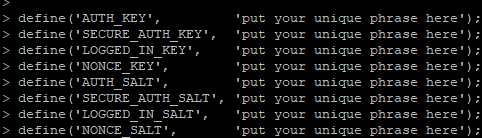
더미 값이 포함 된 섹션을 찾으십시오.이렇게 보일거야 :
이 파일에 앞서 생성 된 값을이 파일에 연결하여 더미를 대체 할 수 있습니다.
다음으로 MySQL에서 설정 한 사용자 이름과 암호를 사용하도록 WordPress를 알려주는 데 필요합니다.
동일한 파일의 내부에서 보안 값을 넣으면이 줄을 추가하려고합니다.해당 단계에서 WordPress 사용자가 아닌 다른 사용자를 사용한 경우 여기에서 해당 값을 대체 할 것입니다.
define('DB_NAME', 'WordPress);
/** MySQL database username */
define('DB_USER', 'wordpressuser');
/** MySQL database password */
define('DB_PASSWORD', 'password');
define('FS_METHOD', 'direct');
마지막으로 저장하고 닫습니다.
WordPress가 현재 서버에 설치되었습니다! http : // your_server_ip로 이동하여 화면 프롬프트를 따르십시오.
작성자 Hostwinds Team / 할 수있다 15, 2018
